Photoshop CC如何去除图像脸部的皱纹
1、打开图像文件,清除人物脸部的皱纹。

2、在图层面板中右击【背景图层】,然后在快捷菜单中单击【复制图层】。

3、在弹出的拷贝图层对话框中单击【确定】按钮,图层面板中就拷贝出一个背景图层。
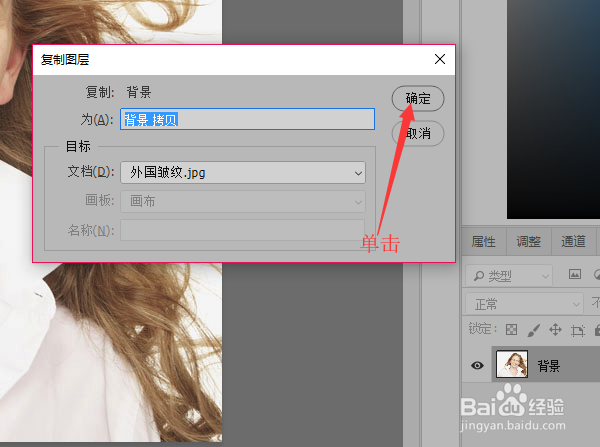
4、在工具栏中,选择【修复画笔工具】。
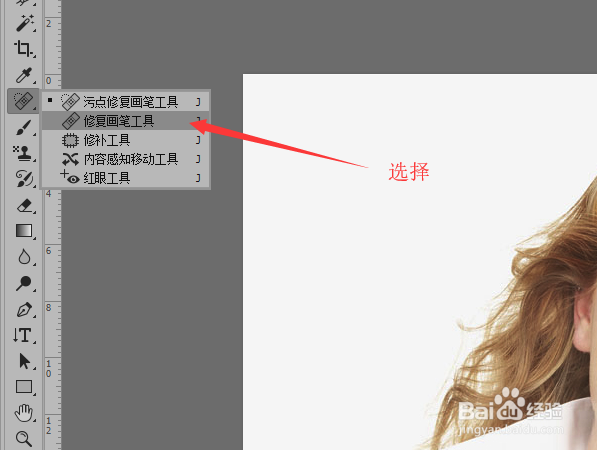
5、选项栏中设置样本为【所有图层】。
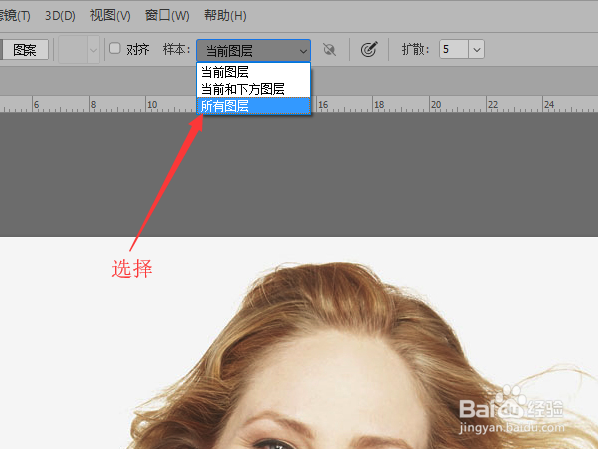
6、按住alt键,单击选择与要修复的区域具有相同色调的无皱纹皮肤作为样本。
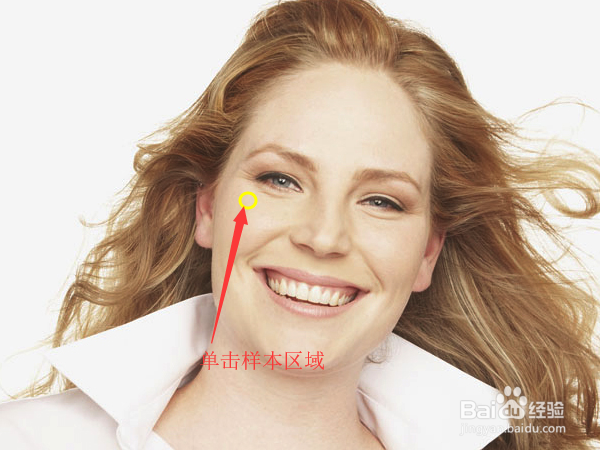
7、采集完样本后,用鼠标单击皱纹区域,就可以修复图像。

声明:本网站引用、摘录或转载内容仅供网站访问者交流或参考,不代表本站立场,如存在版权或非法内容,请联系站长删除,联系邮箱:site.kefu@qq.com。
阅读量:101
阅读量:29
阅读量:47
阅读量:53
阅读量:77